
Многие пользователи задаются вопросом о том, как выложить фотографию в Instagram с компьютера. Программа работает с закрытым исходным кодом, ввиду чего найти эмулятор для ПК в интернете сложно, и даже невозможно. Публиковать фото в Инстаграм с компьютера становится проблематично, но имеются несколько проверенных методов, о которых мы расскажем в данной статье. Важно помнить, что скачивание программ на компьютер, особенно с сомнительных сайтов, может завершиться попаданием вируса на ПК. Далее мы рассмотрим самые простые и действенные методы, позволяющие опубликовать фотографию в Instagram.
1 Публикация в Instagram с компьютера или ноутбука через браузер
Данный метод стал доступен относительно недавно, так как многие пользователи начали жаловаться на отсутствие возможности выложить снимок с планшета или смартфона без приложения. Теперь браузерная версия имеет кнопку добавления фотографии. Рассмотрим алгоритм действий в данном случае:
- Зайдите в браузер и откройте сайт Instagram.
- Нажмите на клавиши Ctrl+Shift+I.
- В консоли разработчика нажмите на «Просмотр кода элемента». (данный пункт имеется во всех браузерах)
- Далее выберите иконку эмуляции мобильного устройства в виде планшета или телефона.
- После этого на обновленной странице Инстаграм появится иконка добавления фотографии или видео.
2 Официальное приложение Instagram для Windows 10
Операционная система Windows 10 для ПК визуально напоминает мобильную по аналогии с MacOS и iOS. Разработчики решили совместить все удобства и создать универсальную платформу для работы нескольких устройств в тандеме. В связи с этим, в доступе появилось официальное приложение, сохранившее весь функционал мобильной версии на ПК. Единственным недостатком является то, что кнопки в программе сенсорные, ввиду чего приходится просто просматривать публикации ли применять всевозможные эмуляторы. Для того чтобы не скачивать никакие сторонние программы, можно применит соответствующий метод:
- Скачайте из магазина приложение Instagram.
- Далее перенесите все фотографии, которые хотите опубликовать, в папку «Изображения», создав подкаталог «Альбом камеры».
- Далее вызовите контекстное меню нажатием на любое место в приложении.
- Перед вами появится перечень действий, одним из которых будет «Новая публикация».
3 Использование эмуляторов Android
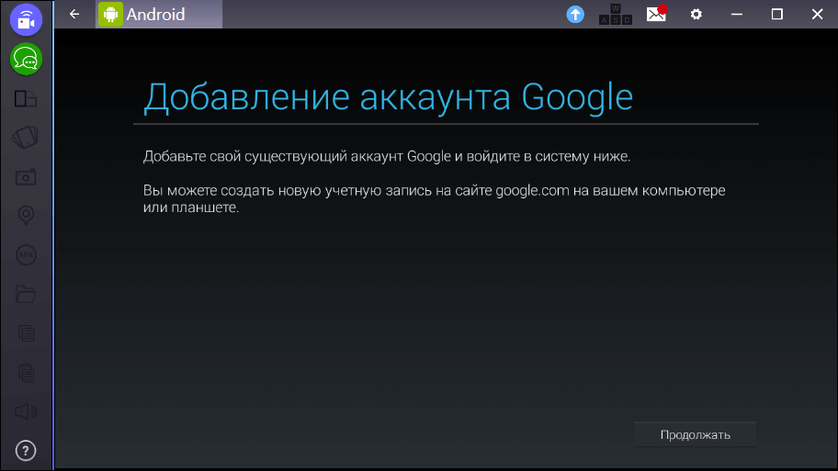
В данном случае на компьютер придется ставить стороннее программное обеспечение, но делать это стоит максимально внимательно. Скачивать его лучше с проверенного ресурса, а само ПО тестировать на наличие вредоносных компонентов и вирусов. Программы эмуляции Android для Windows, как правило, представляют собой софт, предназначенный для включения приложений с мобильных магазинов. Среди них можно найти и Instagram. Лучше всего для этого подойдут Nox App Player и Bluestacks 2. Далее более детально рассмотрим порядок действий в данном случае:
- Скачайте и установите Nox App Player (или другую программу) на ваш ПК.
- Во включенный эмулятор загрузите APK приложения Instagram.
- Запустите приложение внутри эмулятора и войдите в свой аккаунт.
- После этого перед вами появится интерфейс программы, аналогичный версии с мобильного устройства.
- Для публикации снимков сперва перенесите их в папку C:\ Пользователи\ Имя_вашего_пользователя\Nox_share\Image.
4 Альтернативные способы загрузки фото в инстаграм с компьютера
При необходимости опубликовать фото в Instagram с компьютера на помощь могут прийти сервисы, которые работают в режиме онлайн. В данном случае важно помнить, что некоторые сайты могут быт вредоносными. Завладев вашими личными данными, которые придется ввести для входа на страницу, они начинают рассылать спам или полностью меняют тематику страницы. Стоит включить антивирусное ПО в последней версии, дающее возможность защищать пользователя от входа на вредоносные и потенциально опасные сайты.
к меню ↑
5 Как скачать фото из инстаграма на компьютер
Данная тема также часто затрагивается пользователями, которые хотят сохранить фотографии с собой. Алгоритм действий при скачивании снимков выглядит следующим образом:
- Откройте фотографию на официальном сайте Instagram, которую вы хотите скачать.
- Нажмите клавиши Ctrl+U, после чего на экране появится код страницы.
- Вызовите команду поиска Ctrl+F. Введите в строку поиска jpg.
- После этого появятся несколько подсвеченных мест с соответствующим расширением.
- На правой панели при наведении на фото будет подсвечиваться место в коде, которое относится к объекту.
- В новом окне откройте скопированную ссылку из кода, после чего перед вами появится только снимок.
- После этого просто откройте контекстное меню правым кликом и нажмите «Сохранить картинку как».
- Аналогичным методом можно сохранять любые файлы со страницы.
6 Итог
Сервис Instagram хорошо защищает пользователей от взлома и пропажи контента, ввиду чего обойти его ограничения достаточно сложно. Существует масса программ, упрощающих процесс, но лучше использовать пошаговые инструкции работы с возможностями браузеров и кодов. Надеемся, что мы ответили на вопрос по поводу того, как опубликовать фото в Инстаграм с компьютера.


 Почему компьютер выходит из спящего режима? Как настроить cпящий режим
Почему компьютер выходит из спящего режима? Как настроить cпящий режим Почему монитор не включается после ждущего режима? Решение проблемы
Почему монитор не включается после ждущего режима? Решение проблемы Почему не загружается Windows? Способы устранения проблемы
Почему не загружается Windows? Способы устранения проблемы Артефакты видеокарты - что делать, как исправить?
Артефакты видеокарты - что делать, как исправить? Компьютер не загружается - почему компьютер пищит и не включается
Компьютер не загружается - почему компьютер пищит и не включается Синий экран смерти коды ошибок Bsod
Синий экран смерти коды ошибок Bsod  Как удалить вирус explorer exe - решение проблемы, скачать explorer.exe
Как удалить вирус explorer exe - решение проблемы, скачать explorer.exe  Как удалить вирус с компьютера с помощью утилиты AVZ
Как удалить вирус с компьютера с помощью утилиты AVZ  Температура процессора - способы уменьшения и какой должна быть температура компьютера
Температура процессора - способы уменьшения и какой должна быть температура компьютера